win10开机黑屏仅鼠标?快来看看解决方案
时间:2025-06-04 14:45:43 213浏览 收藏
标题:win10开机黑屏仅鼠标?解决方案在这里 内容摘要:在升级Windows 10系统后,许多用户可能会遇到开机后屏幕一片漆黑但鼠标仍能正常显示的问题。别担心,解决方法其实很简单。首先,按下“Ctrl+Alt+Delete”组合键打开任务管理器,然后通过“文件”选项新建任务,输入“explorer.exe”并确认。如此操作后,桌面即可恢复正常。本文将详细介绍这一解决方案,帮助大家轻松应对Win10开机黑屏仅鼠标的情况。
开机后电脑屏幕一片漆黑,但鼠标还能正常显示在桌面上,这通常是不少用户在升级Windows 10系统后会碰到的问题。不过别担心,其实解决起来并不复杂,接下来就由我来为大家详细讲解如何应对这种情况!
Win10系统启动后黑屏且仅显示鼠标:
1、在当前黑屏的状态下,按下“Ctrl+Alt+Delete”组合键,可以打开任务管理器。
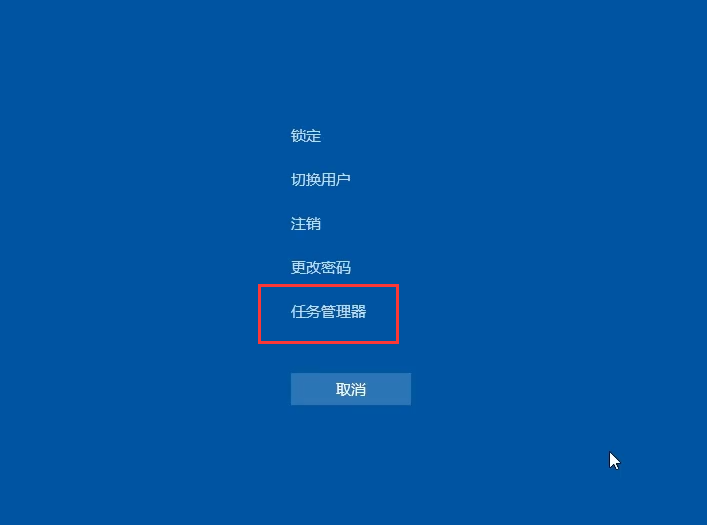
2、打开任务管理器后,在顶部菜单栏中找到“文件”选项,然后点击它并选择“新建任务”。
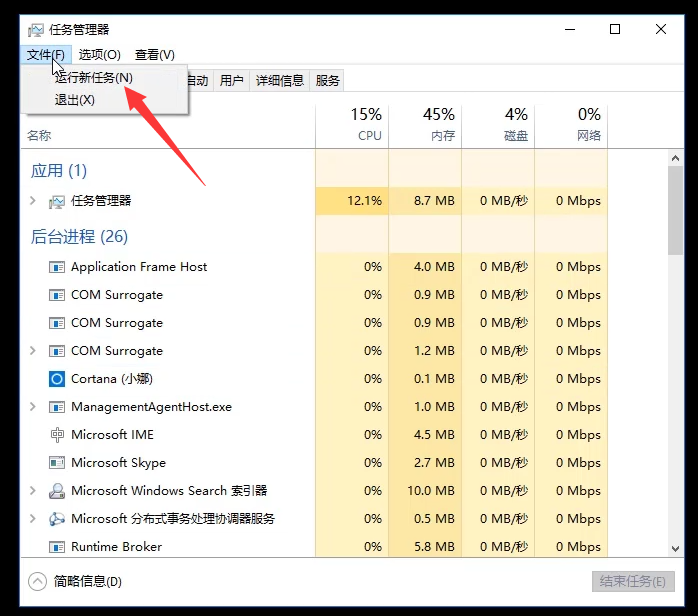
3、在弹出的对话框中输入“explorer.exe”,随后点击确定按钮。
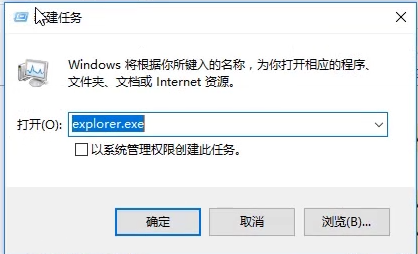
4、这样操作之后,您的桌面应该就能恢复正常了。

以上便是关于Win10开机出现黑屏只留鼠标时该如何处理的图文教程啦,希望能帮到大家!
到这里,我们也就讲完了《win10开机黑屏仅鼠标?快来看看解决方案》的内容了。个人认为,基础知识的学习和巩固,是为了更好的将其运用到项目中,欢迎关注golang学习网公众号,带你了解更多关于的知识点!
相关阅读
更多>
-
501 收藏
-
501 收藏
-
501 收藏
-
501 收藏
-
501 收藏
最新阅读
更多>
-
419 收藏
-
199 收藏
-
201 收藏
-
322 收藏
-
270 收藏
-
215 收藏
-
497 收藏
-
102 收藏
-
101 收藏
-
277 收藏
-
485 收藏
-
364 收藏
课程推荐
更多>
-

- 前端进阶之JavaScript设计模式
- 设计模式是开发人员在软件开发过程中面临一般问题时的解决方案,代表了最佳的实践。本课程的主打内容包括JS常见设计模式以及具体应用场景,打造一站式知识长龙服务,适合有JS基础的同学学习。
- 立即学习 543次学习
-

- GO语言核心编程课程
- 本课程采用真实案例,全面具体可落地,从理论到实践,一步一步将GO核心编程技术、编程思想、底层实现融会贯通,使学习者贴近时代脉搏,做IT互联网时代的弄潮儿。
- 立即学习 516次学习
-

- 简单聊聊mysql8与网络通信
- 如有问题加微信:Le-studyg;在课程中,我们将首先介绍MySQL8的新特性,包括性能优化、安全增强、新数据类型等,帮助学生快速熟悉MySQL8的最新功能。接着,我们将深入解析MySQL的网络通信机制,包括协议、连接管理、数据传输等,让
- 立即学习 500次学习
-

- JavaScript正则表达式基础与实战
- 在任何一门编程语言中,正则表达式,都是一项重要的知识,它提供了高效的字符串匹配与捕获机制,可以极大的简化程序设计。
- 立即学习 487次学习
-

- 从零制作响应式网站—Grid布局
- 本系列教程将展示从零制作一个假想的网络科技公司官网,分为导航,轮播,关于我们,成功案例,服务流程,团队介绍,数据部分,公司动态,底部信息等内容区块。网站整体采用CSSGrid布局,支持响应式,有流畅过渡和展现动画。
- 立即学习 485次学习
